Adobe Illustratorがパッケージ版からサブスクリプションになって数年が経ち、アップデートも簡単にできるようになり、最新のIllustratorのバージョンで快適に作業できるようになりました。
ただ、入稿先やクライアントの要望によっては「バージョンダウンして送ってほしい」と言われることも少なくないのではないでしょうか。
当社でも、「IllustratorCS6」、「IllustratorCS5」、はたまた「Illustrator8で送ってほしい」とお願いされることもあります。
その際にバージョンダウンして保存しただけでリンク画像が低解像度というトラブルが発生しました。
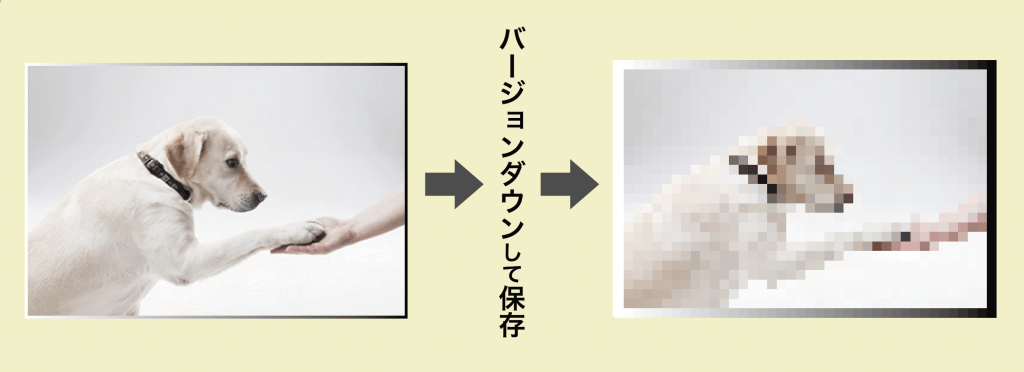
この状態で気づかず入稿してしまうと非常にボヤッとした状態で印刷されてしまいます。 この事例は、とある手順で必ず発生しますのでバージョンダウン時には注意が必要です。 それではその手順を下記より詳しく説明します。
事例の手順
それではまずIllustratorの上部のバーから「ファイル」→「新規(⌘N)」を選択して、新規アートボードを作成します。 そしてアートボード内に画像を配置します。
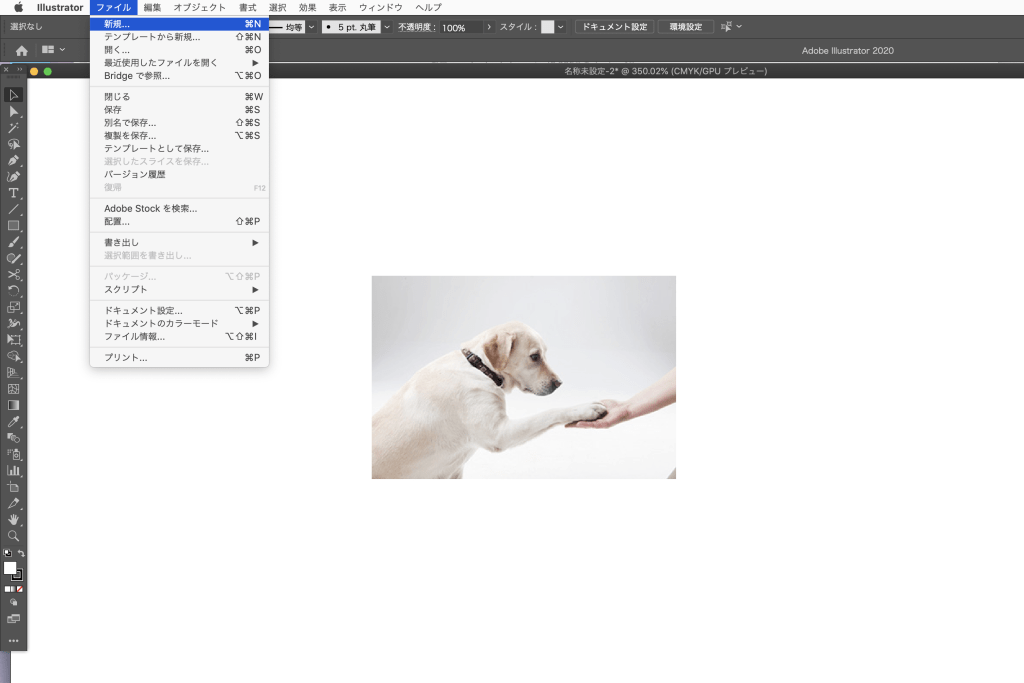

画像を選択してマスクをかけます。(⌘7)
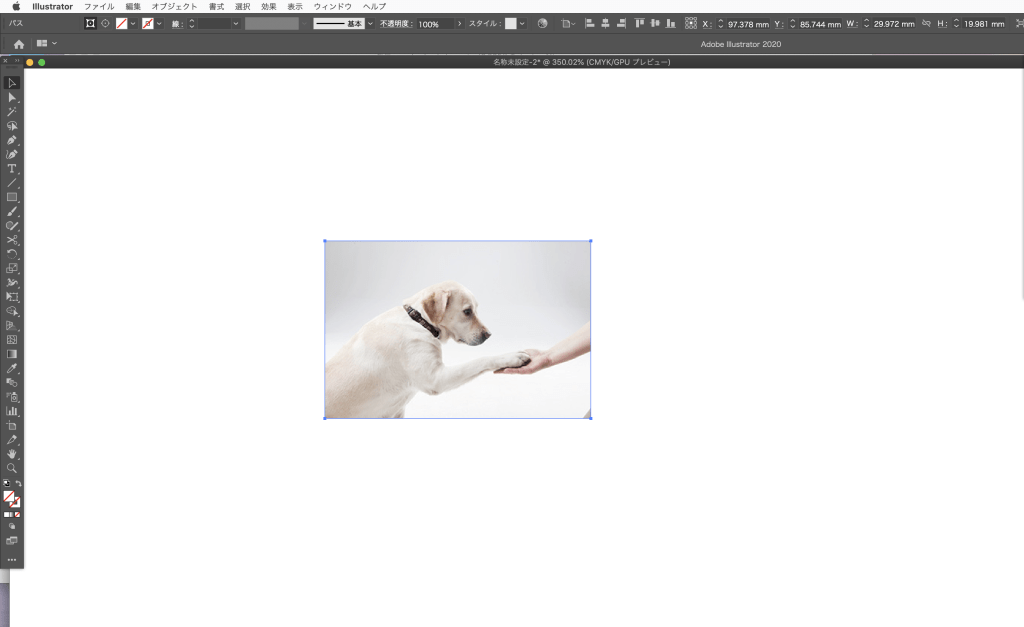

マスクの縁のパスをダイレクト選択ツールで選択して、線にカラーを付けます。
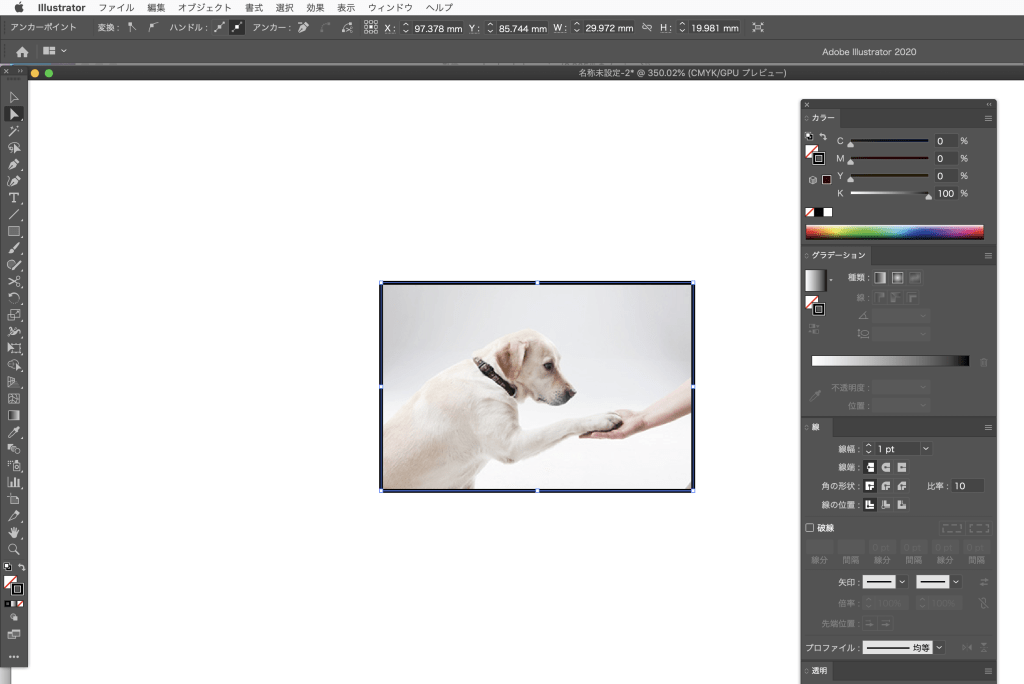

線のカラーをグラデーションにします。 この場合は白黒のグラデーションですがカラーは特に指定はありません。
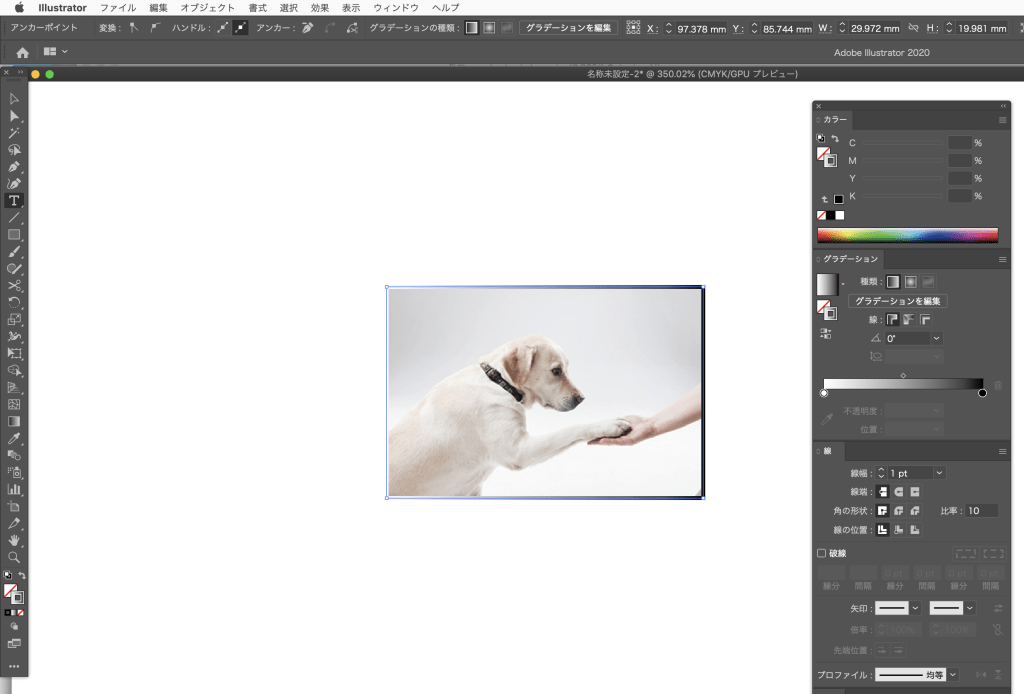

次に上部のバーから「効果」→「ドキュメントのラスタライズ効果設定」を選択して、 「解像度」を「スクリーン(72ppi)」にして「OK」を選択します。
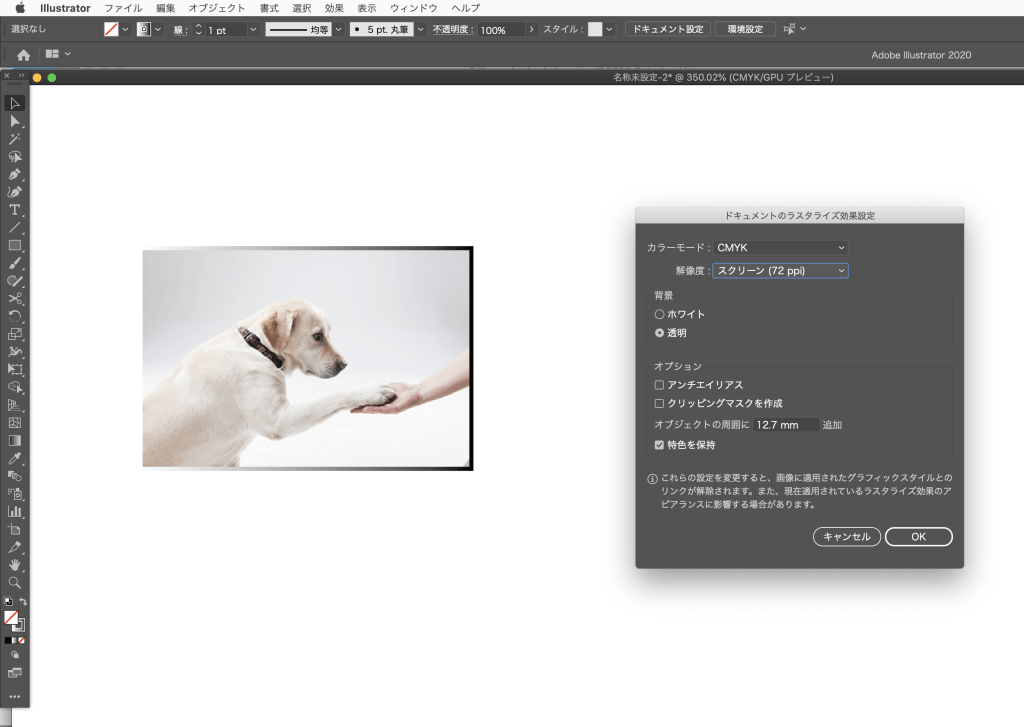

この状態で別名保存してバージョンをCS5で保存して、一旦ファイルを閉じます。
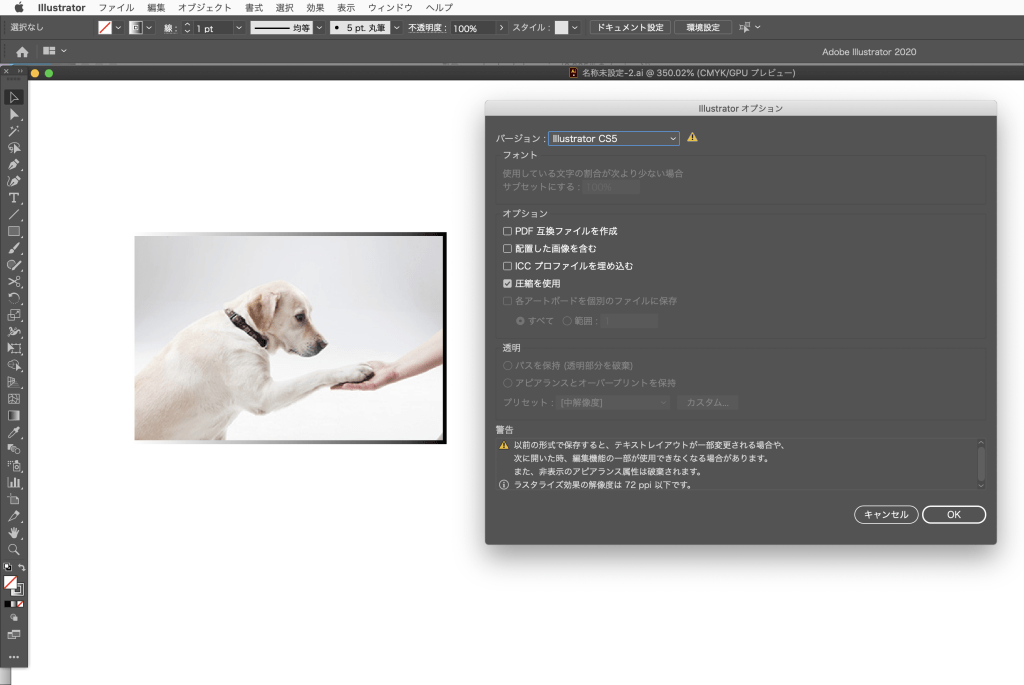

再度ファイルを開くと、リンク画像が埋め込みになり、低解像度でガタガタした画像になってしまいます。 これではもう何の画像かも分かりません。
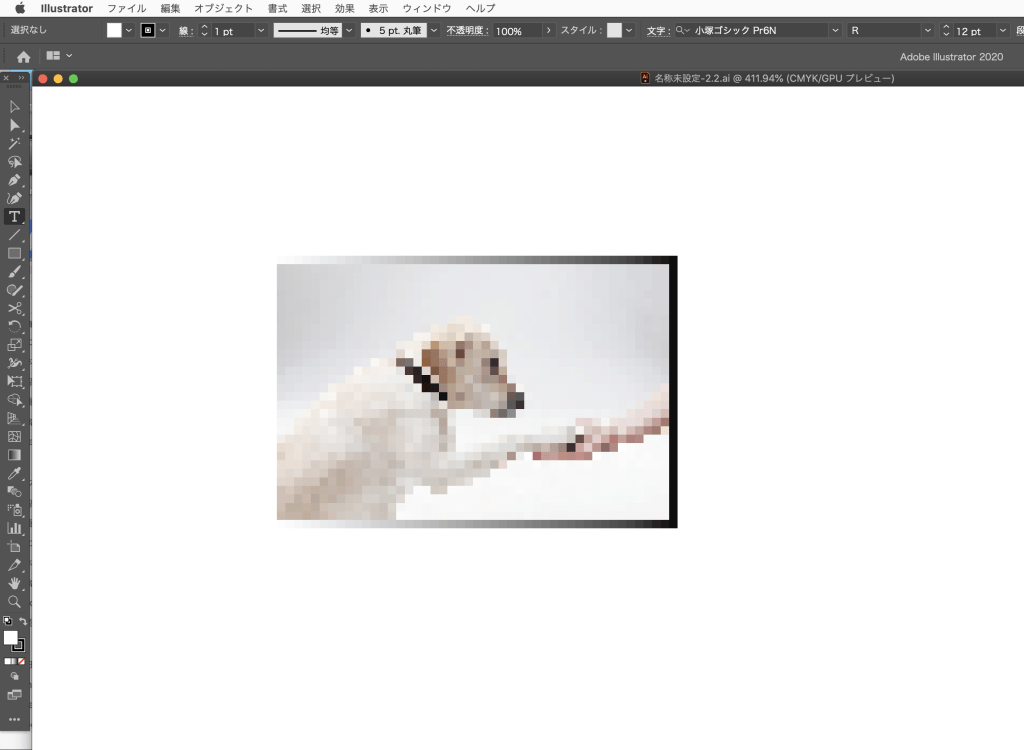
なぜそうなるのか
この手順の内容を簡略的に説明しますと、マスクの線にスウォッチでグラデーションの色をつけ、ドキュメントのラスタライズ効果設定で解像度をスクリーン(72ppi)にしてCS5以下で保存すると発生します。 ではなぜこのような現象になるのか。 それはIllustratorをCS5以下にバージョンダウンすることで、グラデーションの線にラスタライズがかかり、リンクしている画像にもその効果が反映されるため、ラスタライズ効果設定の解像度がリンク画像にも影響しているようです。 この現象はCS5以下での保存で発生するのですがCS6では今のところ発生しないようです。
この事例を防ぐために
初めに述べたとおりにクライアントや印刷会社にデータを送る際にCS5以下にバージョンダウンしなければいけない場面はまだあると思います。ですのでこの事例を防ぐために、重要なポイント抑えて箇条書きにしますので参考にして貰えばと思います。
画像にマスクをかけた後に、マスクの線にグラデーションの カラーを付けない。そもそもマスクの線にカラーを付けないようにする。 どうしてもマスクの線にカラーを付けたい場合は、別に線を重ねてその 線にカラーを付ける。
紙媒体の印刷物を制作する際は、 スタライズ効果設定で解像度を「高解像度(300ppi)」を デフォルトにする。
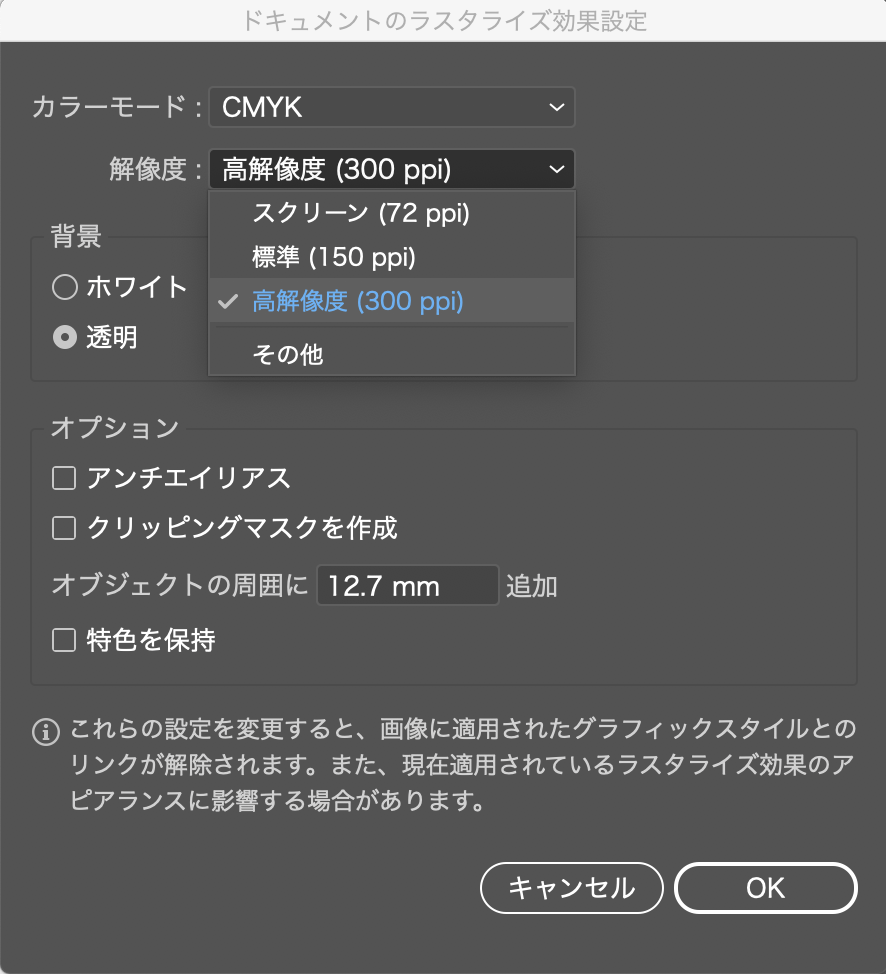
このように殆どのデザイナーの方が基本中の基本でやっている内容だと思います。 ですが支給されたデータだったり、過去社内の誰かが制作していたデータだったり、可能性はゼロではないと思います。 バージョンダウン時には必ず以上の項目をチェックしましょう。
まとめ
画像は広告の顔とも言えますので、印刷した後で画像がガタガタでは目も当てられません。 そのような事故を防ぐために、バージョンダウン時には注意が必要です。 この記事を読んでくれることでこの事例を回避できれば幸いです。

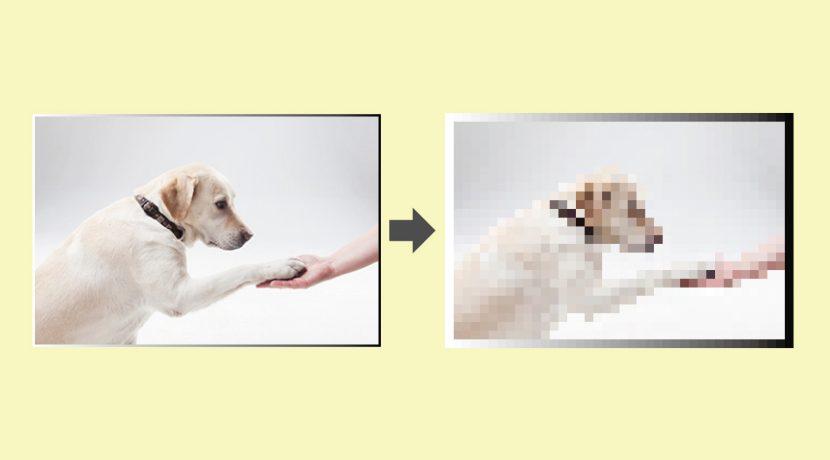
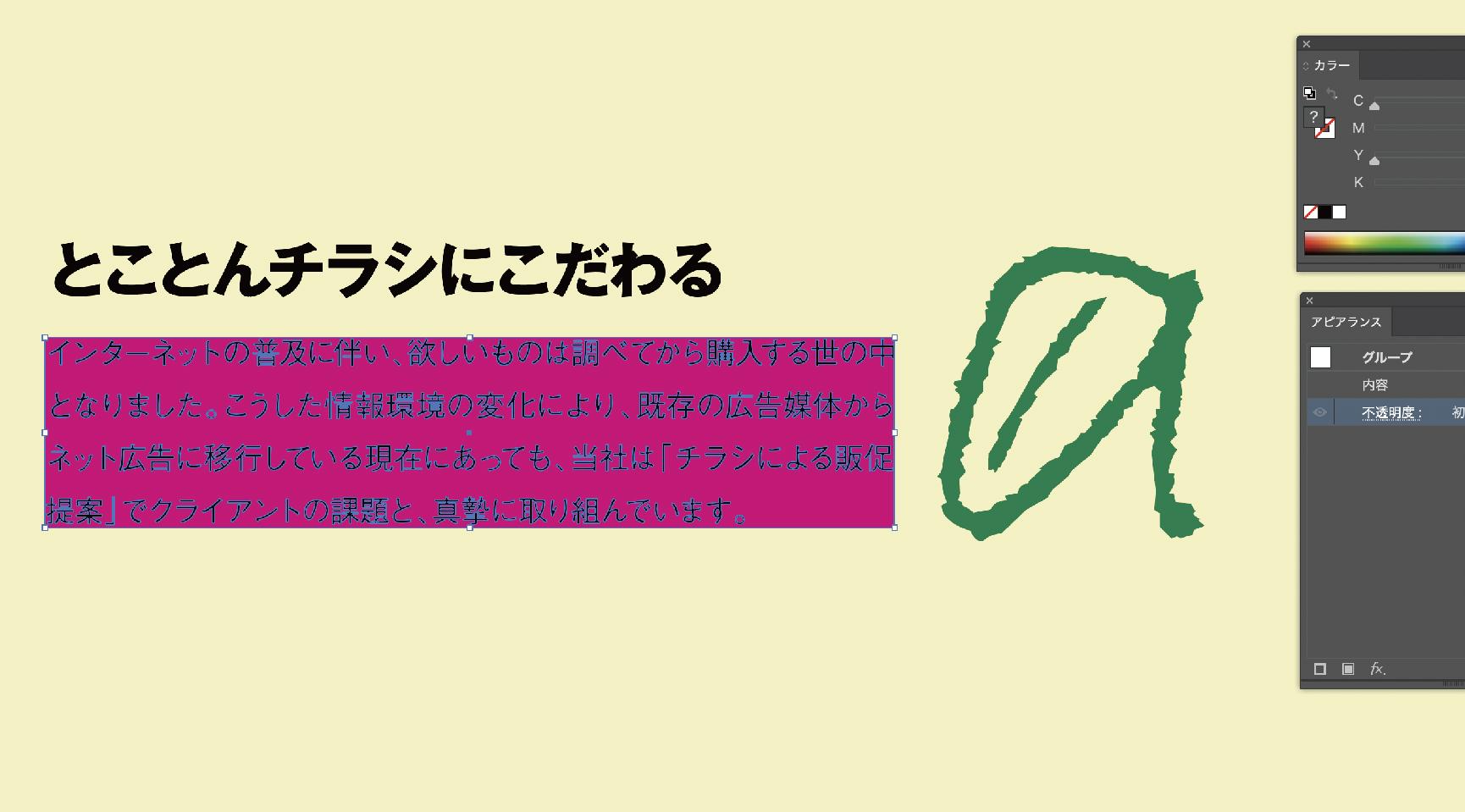

コメント